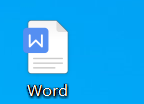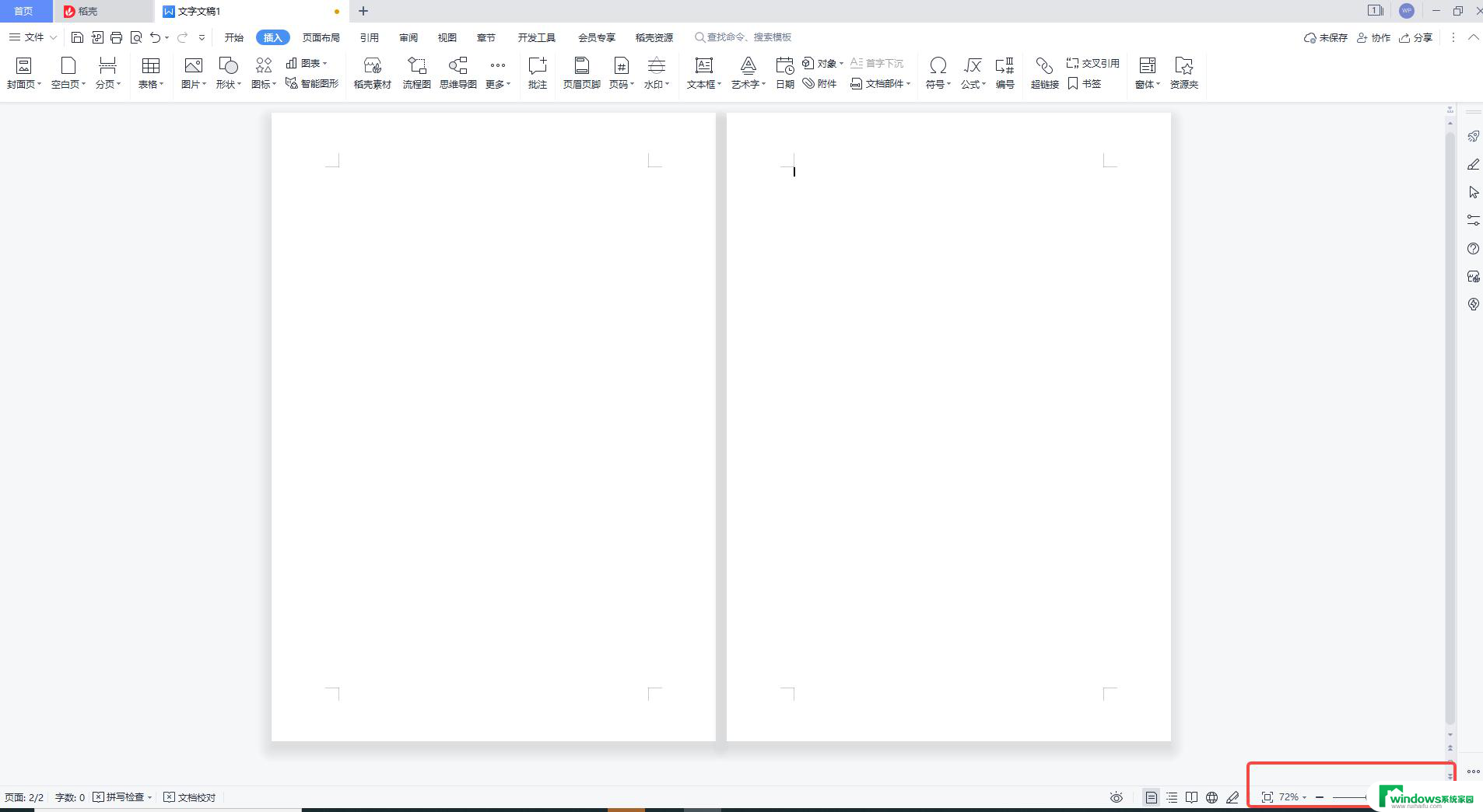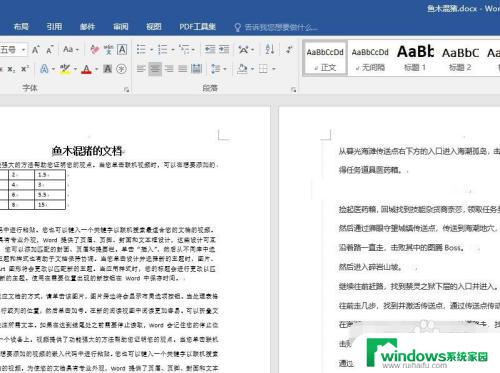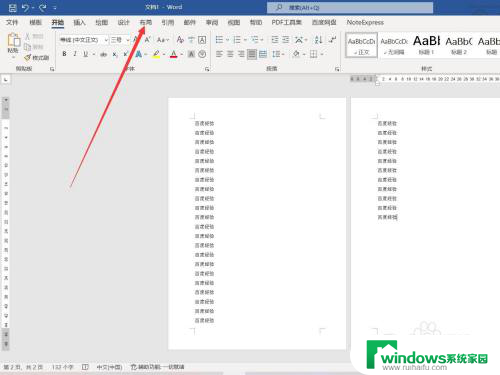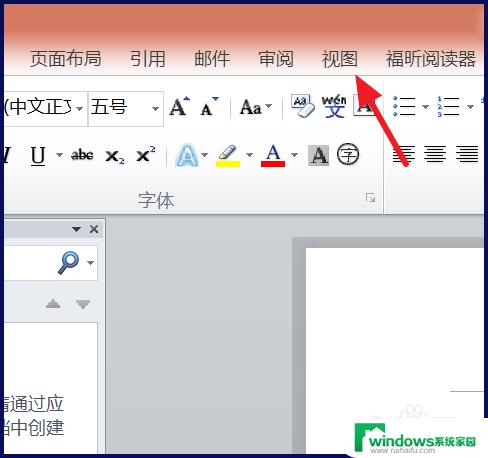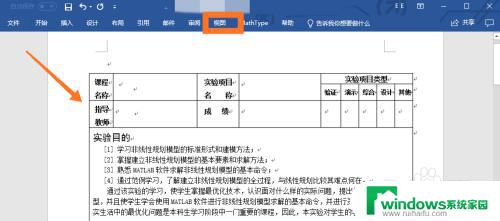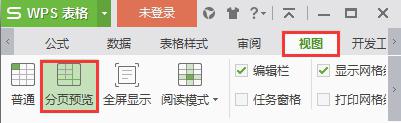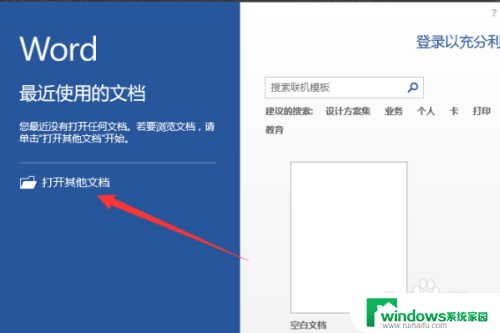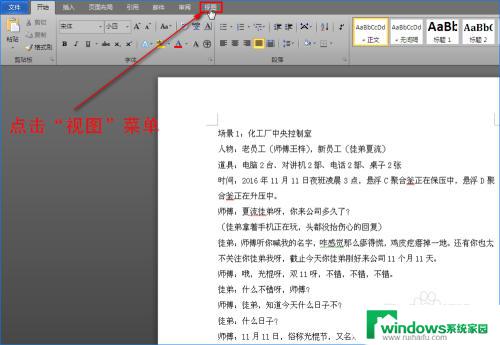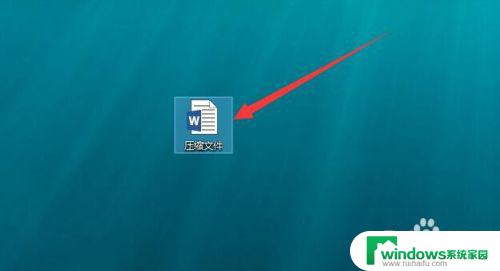Word显示两页怎么调成一页?快速解决方法!
word显示两页怎么调成一页,在日常使用Microsoft Word过程中,我们经常会遇到需要将一份文件的内容调整为一页显示的情况,这时候我们可以通过一些简单的方法来实现这个目标。一般来说我们可以通过调整页面的大小来使得内容可以被合理地显示在一页之内。具体方法是:在页面布局中找到大小选项,在弹出的窗口中设置页面大小即可。如果设置过程中,出现内容被压缩或者显示不全等问题,我们可以通过调整字体、间距、段落等方法来作出相应的调整,以确保内容的清晰度和易读性。总之将文件调整为一页显示,也是写作过程中的重要一环,需要我们认真对待和处理。
步骤如下:
1.打开Word文档,可以看到自己编辑的文档内容左下角显示的是两页内容。可自己想设置成一页。
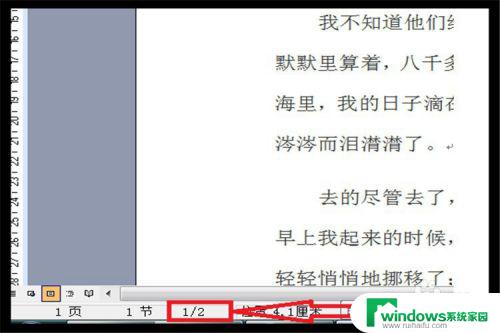
2.使用鼠标,按住鼠标左键不放向下拖拉。选中所有文字,或者同时按住键盘上的Ctrl键和A键,也可以全部选中文字,然后单击鼠标右键,单击【段落】。

3.单击【行距】下方的黑色向下三角,单击【固定值】。然后点击【设定值】下方后面的黑色三角,设置一下数字,数字越大,行距越大,最后单击【确定】就可以了。
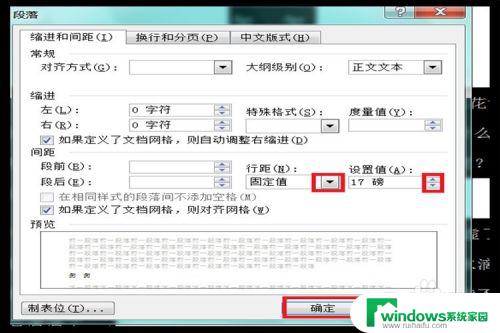
4.这个时候回到文档页面,再看看左下角的显示页码,就显示成了一页了。说明两页的内容已经合拼成了一页了。
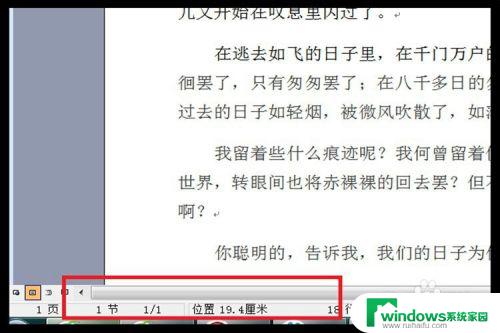
以上是将一个word文档的两页调整为一页的方法,如果您遇到类似的情况,可以按照以上方式解决,希望这些方法能帮到您。